Spotify está disponible en muchas plataformas, pero también mantienen un reproductor web. Mucha gente que conozco prefiere el reproductor web en lugar de las aplicaciones móviles o de escritorio. Especialmente aquellos que pasan mucho tiempo trabajando en sus escritorios. Pero el el reproductor web no funciona para varios usuarios de Spotify.

Puede haber muchas razones por las que la aplicación web de Spotify no funciona y algunas pueden estar relacionadas con el navegador. Otros podrían deberse a la propia aplicación web.
Vamos a empezar.
1. Edición de Windows N
¿Qué versión de Windows tiene en su sistema? notas de microsoft que las versiones N no vienen con funcionalidades de medios y aplicaciones desde el primer momento. Necesitaras descargar el paquete de funciones de medios antes de poder usar Spotify, incluso en el navegador web. Después de todo, el navegador también es una aplicación que se instaló en Windows, ¿verdad? Puede usar algo de ayuda.
2. Verifique el navegador y las extensiones
Verificaremos si hay algún problema con su navegador o una de las extensiones que instaló. Ciertas extensiones de medios también podrían interferir con el reproductor web de Spotify.
Abra el modo de incógnito y vea si puede ejecutar Spotify. Si es así, una de las extensiones tiene la culpa. Deshabilite todas las extensiones y luego vuelva a habilitarlas una a la vez para verificar cuál está causando el conflicto.
Si no, entonces es un problema del navegador. Una forma rápida de comprobarlo es utilizando un navegador diferente. Hay muchos como Brave y Firefox, por nombrar algunos.

Si está utilizando cualquier bloqueador de anuncios, deberá agregar la URL de Spotify a la lista blanca o la lista de sitios confiables.
3. Borrar caché y cookies del navegador
Este es un seguimiento del punto anterior. Las cookies y los datos almacenados en caché pueden dañar las aplicaciones web y generar errores como el que enfrenta cuando el reproductor web de Spotify no funciona.
Hemos hablado antes sobre cómo borrar el caché y las cookies en Chrome y Microsoft Edge. Los pasos son más o menos similares para otros navegadores también. Simplemente abra la configuración y busque un poco o busque en el menú de privacidad.
4. Habilitar contenido protegido
¿Se enfrenta a un error que dice «La reproducción de contenido protegido no está habilitada» o algo similar? Esa es una solución fácil.
Paso 1: Abra la configuración del navegador. Estoy usando Google Chrome como ejemplo. Vaya a Configuración > Configuración del sitio > Configuración adicional > Contenido protegido.
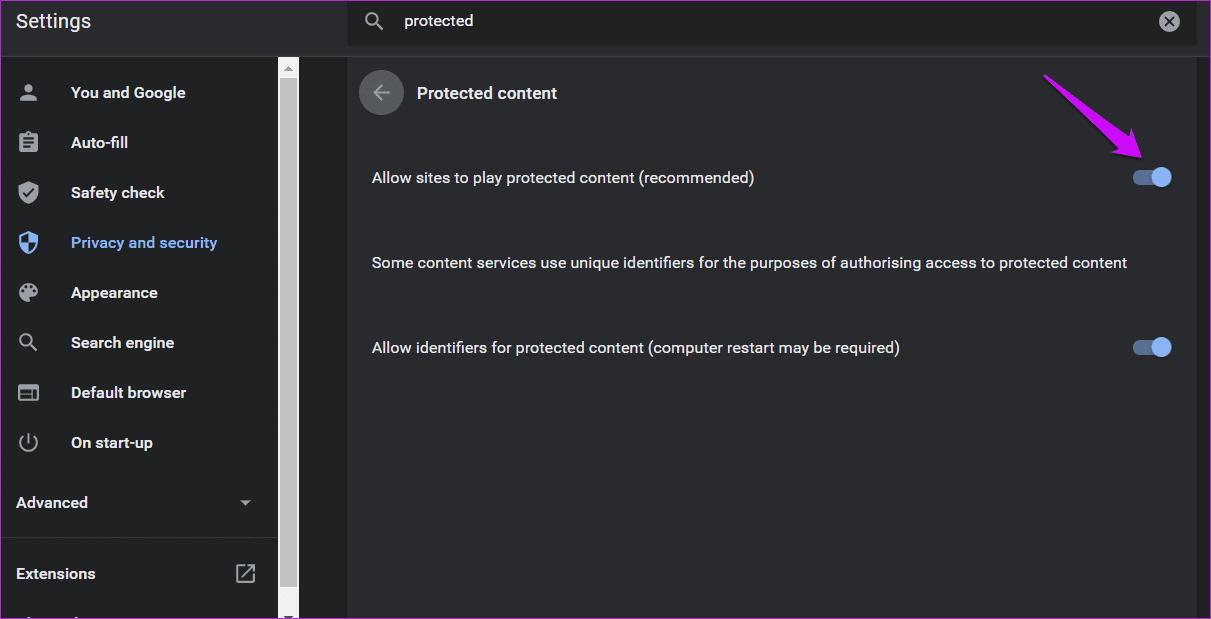
Alterne aquí la opción «Habilitar sitios para reproducir contenido protegido». También puede pegar esto en el navegador para ahorrar tiempo.
chrome://settings/content
5. Múltiples dispositivos
A usuario descubrió que usar Spotify en varios dispositivos puede confundir a la aplicación web. Esto también puede tener algo que ver con Conectar Spotify. ¿Está utilizando la misma cuenta de Spotify para escuchar música en un dispositivo diferente? ¿Quizás uno de los miembros de su familia? Échale un vistazo.
Una forma de solucionar esto es abriendo la aplicación y seleccionando Web Player en la parte inferior de la pantalla.

Intente cambiar entre diferentes dispositivos como Chromecast para transmitir Spotify. Y luego vuelva al reproductor web. El cambio temporal podría ayudarlo a iniciar el reproductor web de Spotify.
5. Cerrar sesión en todas partes
Puede cerrar sesión en Spotify desde todos los dispositivos en los que usa la misma cuenta para transmitir música. La opción se puede encontrar en la pestaña Descripción general de la cuenta en el perfil en la web.

6. Cambiar ubicación
¿Utilizaste Spotify cuando viajabas? Puede ser que el reproductor web de Spotify no haya actualizado la ubicación de su dispositivo. Un usuario descubrió que cambio de ubicación en el perfil ayuda
Paso 1: Abra la siguiente URL y reemplace ‘nosotros’ en la URL con el código de su país: us, de, fr, etc.
https://www.spotify.com/in/
Paso 2: Abra la página de configuración de su perfil, que debería estar ubicada aquí.
https://www.spotify.com/us/account/profile/
Paso 3: Seleccione su país en el menú desplegable. Después de eso, puede guardar los cambios.

Vuelva a cargar el reproductor web de Spotify y compruebe de nuevo si funciona.
7. Actualización rápida
La actualización rápida es cómo un usuario de Spotify encontró un forma extraña de arreglar Spotify no funciona en el error del navegador. Puede hacer clic en la portada del álbum de la pista que está tratando de transmitir un par de veces rápidamente, y debería aparecer el botón de reproducción. Cuando lo haga, presiona F5 o el botón Actualizar. Puede repetir esta solución un par de veces si el botón de reproducción no aparece inmediatamente.
Canciones ilimitadas sobre la marcha
Spotify tiene aplicaciones en muchas plataformas y puede descargar fácilmente su aplicación de escritorio tanto para Windows como para macOS. El reproductor web no es la única opción y solo hace que su navegador sea lento, lo que genera retrasos. No quieres eso, especialmente cuando estás trabajando. Aún así, si desea continuar escuchando canciones en el reproductor web, uno de los consejos anteriores debería haber solucionado el problema para siempre.
A continuación: ¿Quieres agregar la biblioteca de música de tu computadora a Spotify? Bueno, todo lo que necesitas es una cuenta de Spotify Premium y esta guía para subir tu música a Spotify.
